
我们当中有多少人有健康的习惯,就寝(至少在一周内)同时起床和睡觉,希望通知和电话不会在最不适当的时刻响起或振动(第四阶段或睡眠的三角洲阶段) )是睡个好觉的关键。 从iOS 4开始 iPhone,iPod Touch和iPad设备包括一种称为“请勿打扰”的模式,某些用户不知道。
启用免打扰模式后, 所有来电和所有警报均被静音。 但是您知道可以设置“请勿打扰”模式吗?我亲自配置了所有设备,使其进入“自动请勿打扰”状态,从而避免了在我入睡时发出的铃声,振动或屏幕照明警报。
在本教程中,我们将教您如何 设置请勿打扰模式 在您的iPhone,iPod touch和iPad上,以便每天同时打开和关闭它,您还可以 允许来自联系人的呼叫 您选择的方式,如果您正在等待重要的来电,则可以使用过滤器。
制定“请勿打扰”时间表,可以确保在一定时间内不会影响您的睡眠,当然,如果您在家中没有婴儿或没有室内宠物的话。 请记住,这是特定于设备的功能,因此您必须 为每个设备分别配置“请勿打扰”.
尽管在进入“请勿打扰”模式时看不到或听到通知,但设备会将其分组到通知中心,以便以后查看。
在iOS上安排免打扰模式
步骤1: 转到设置->请勿在iPhone,iPod touch或iPad上打扰。
步骤2: 激活按钮«程序”,如下所示:

步骤3: 现在,配置“请勿打扰”时的小时数范围。
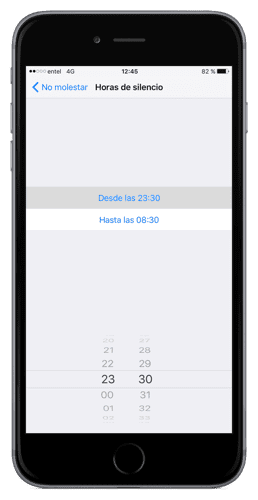
步骤4: 现在,当“请勿打扰”处于启用状态时,选择其他选项:
- 允许来自:允许所有人,没人,您喜欢的联系人或存储在设备或iCloud帐户中的特定联系人组。
- 重复通话:如果有人在三分钟内给您打了两次电话,则通话不会静音。
- 沉默:在此处,您可以选择是始终静音还是仅在设备锁定时静音呼叫和通知。
就是这样,您的设备每天都会在指定的时间进入“请勿打扰”模式。 当设备处于免打扰模式时, 状态栏中显示一个月亮图标 在屏幕的顶部。

要手动打开或关闭请勿打扰,请从屏幕底部向上滑动以打开控制中心,然后点击新月形图标。
